番外12:ADS导出到AD变为PCB文件并嘉立创制板
番外12:ADS导出到AD变为PCB文件,此处的示例为功率放大器!
STEP 1: 从ADS导出dxf文件
打开制作好的版图文件,在原有基础上打好散热孔和固定孔,散热孔半径0.635mm,固定孔半1mm,选择File并点击导出:
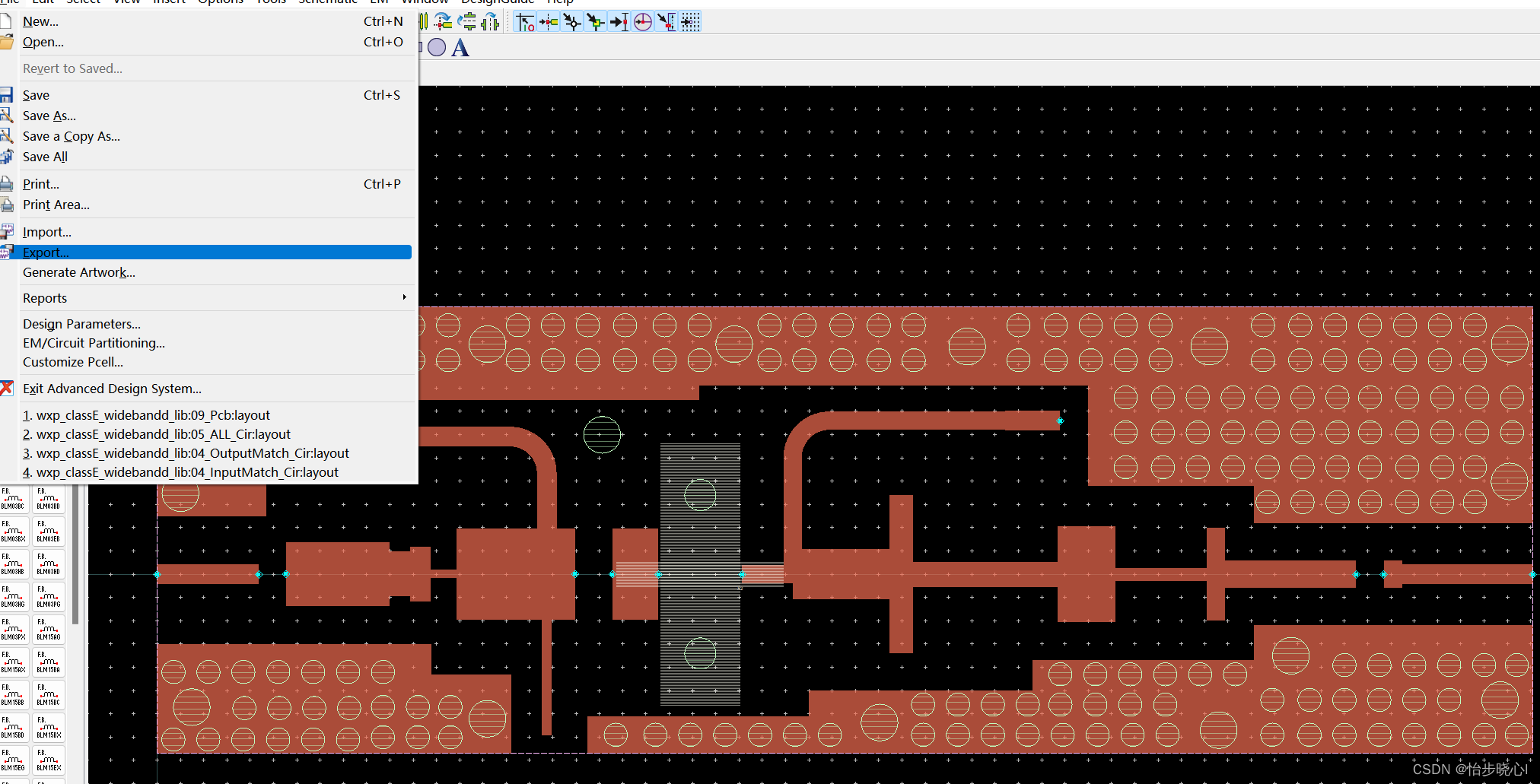
在弹出窗口上选择DXF/DWG类型文件并导出: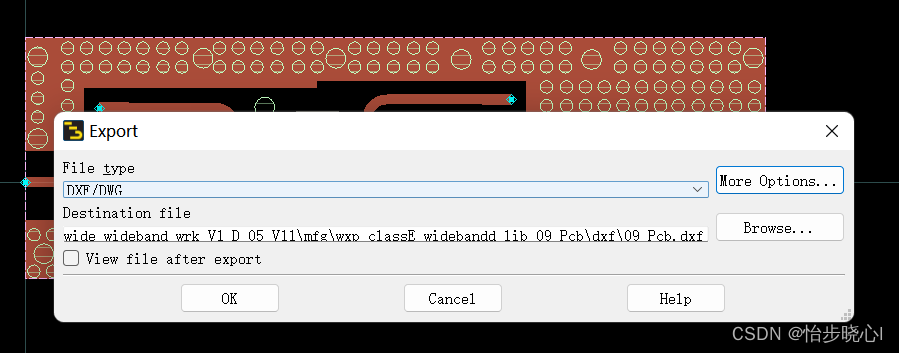
打开我们刚才保存的文件,可能会提示要以只读文件打开,这边只是观察一下十分正确,可以看到导出的文件是正确的:
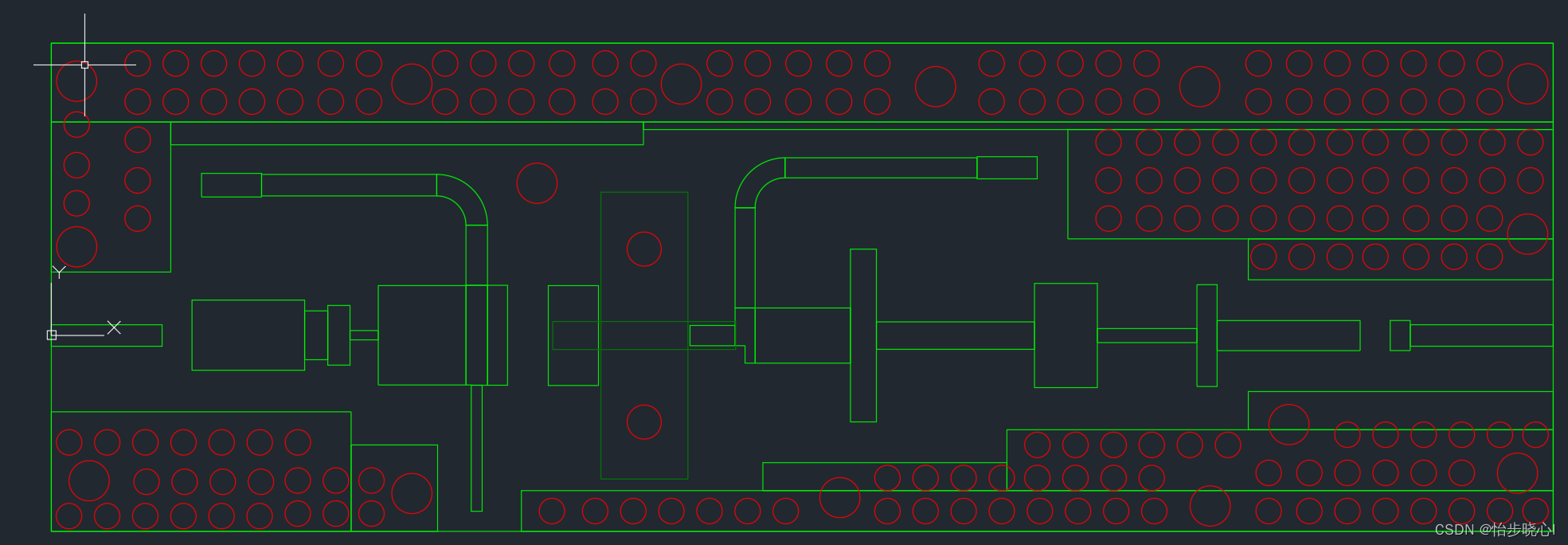
STEP 2: 从AD导入dxf文件
新建一个新的PCB文件:
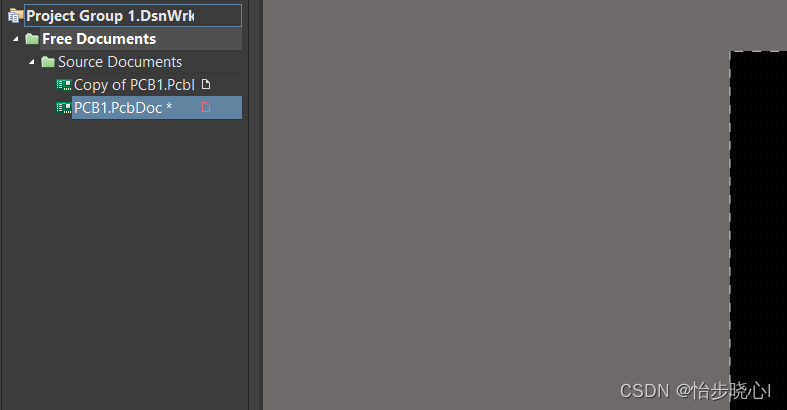
在菜单栏选择File,里面的import,DXF/DWG文件:
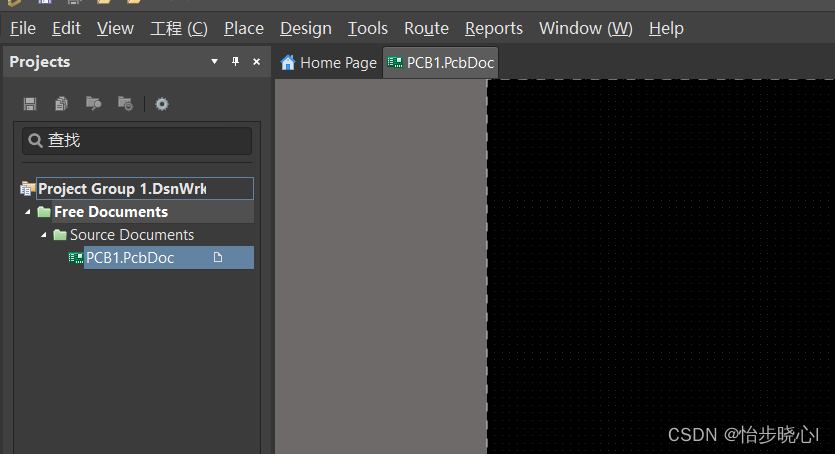
选择需要导入到AD的dxf文件:
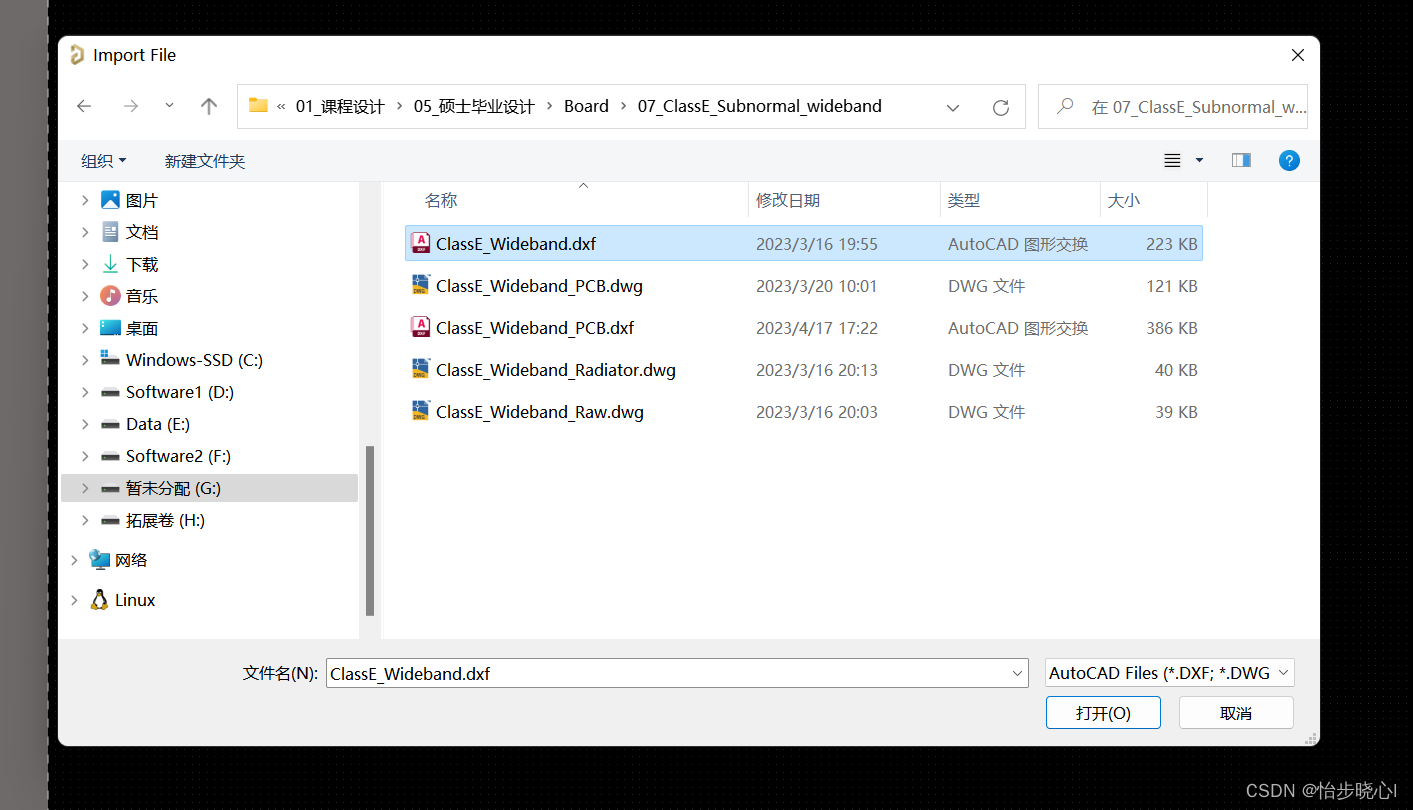
点击确定,弹出如下的选择界面,此处的选择需要十分的注意。如果ADS中单位使用的是mil,那么导出的dxf文件的单位也是mil,因此此处比例的单位也选择为mil。选择作为元素导入,其中边界和孔作为keep out layer,其他都导入到顶层。此处不必太过纠结,出错了也可以接下来改正。
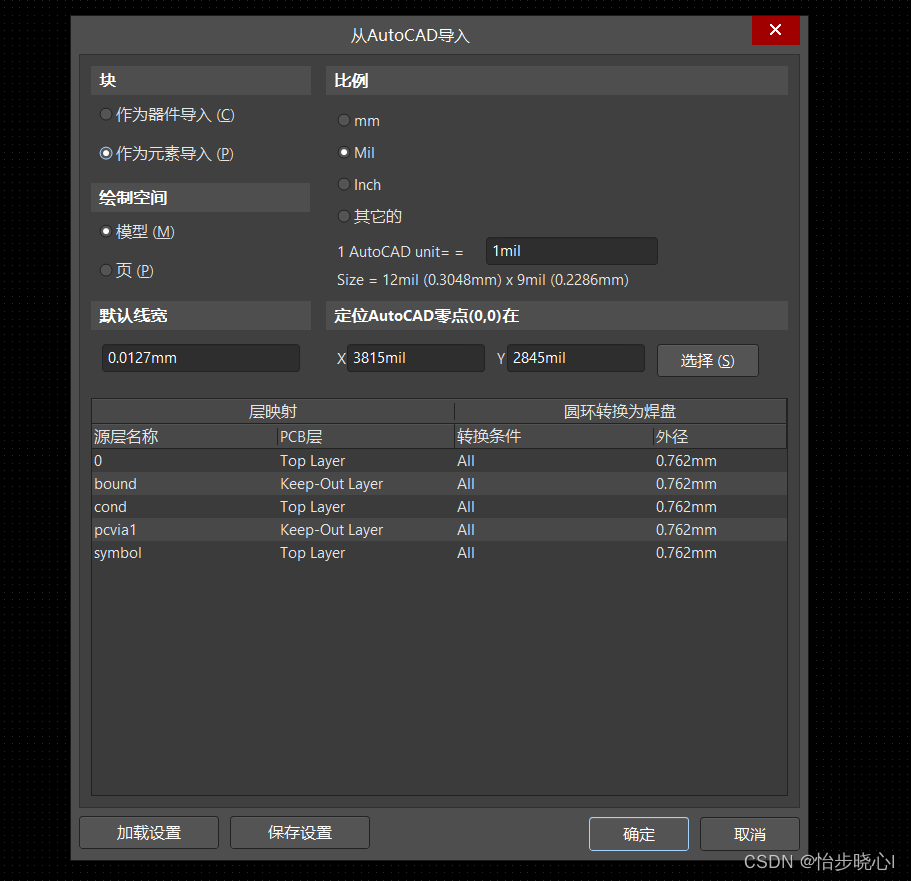
设置完成后点击确定,即可导入到AD之中,但是只是导入了线条,可能也会有一些不兼容,如下所示:
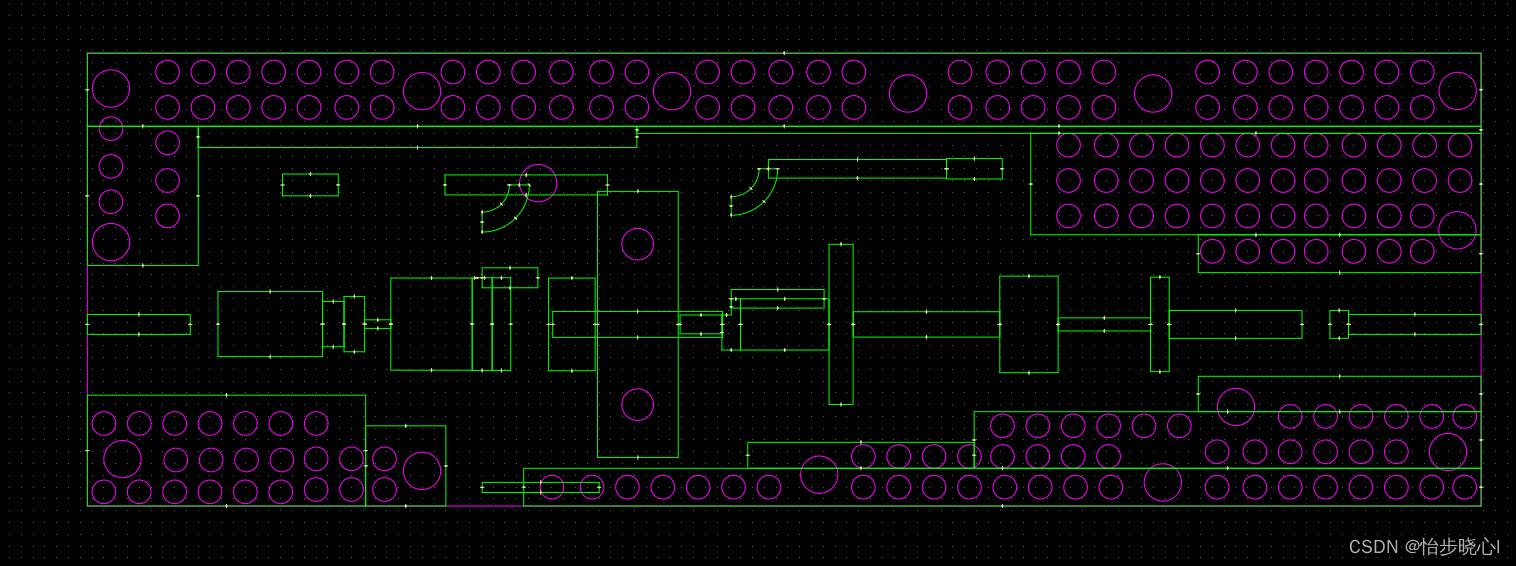
把原来的电路部分的边框调整号,以和ADS中一致(长按并移动鼠标进行拖动,长按拖动并按下空格进行选择,长按拖动并按下X或Y进行镜像翻转),得到的修正后的图如下所示,图中都是红线,但是因为开启了在线DRC,存在规则冲突因此才是绿色的:
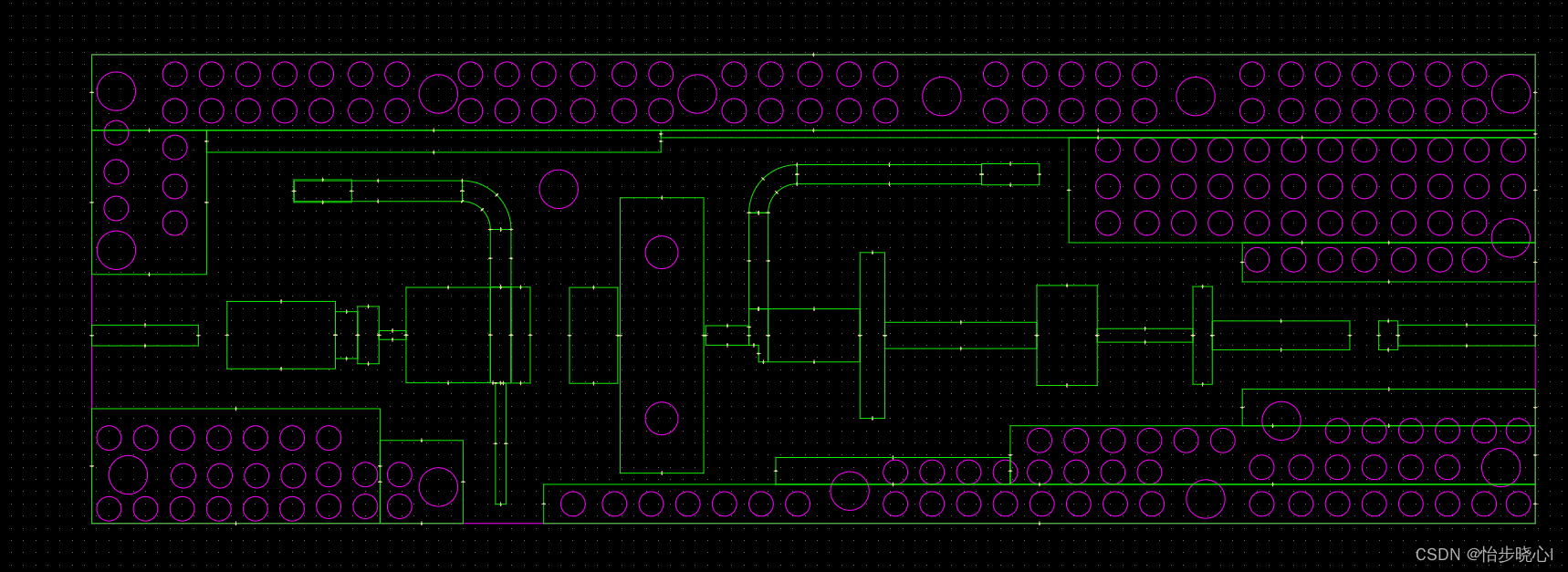
下面对这个板子进行略微的修正,其中包括左右两边的微带线要稍微短一点,以免接触到keepout-layer(或者增加板子的宽度),删除中级的没有用的部件(主要是晶体管的打孔在PCB上不会体现),修改后如下所示:
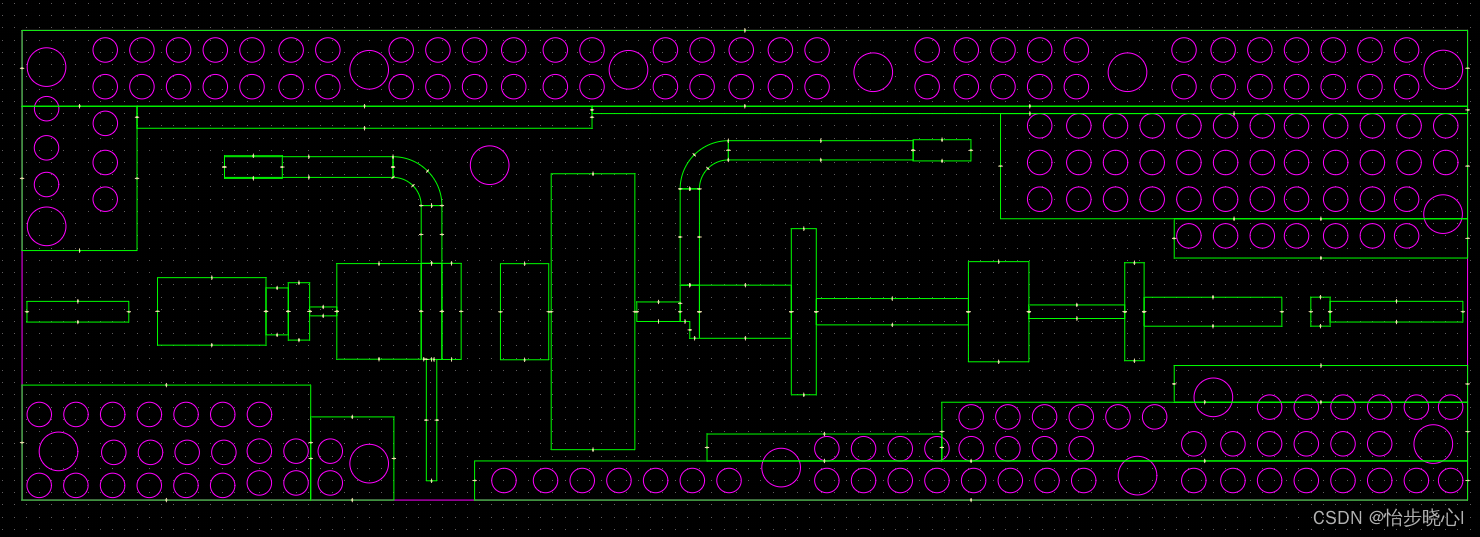
STEP 3: 填充主要电路
下面对板子进行填充,就是将线条之间填充Top layer。首先选择要填充的闭合图像:
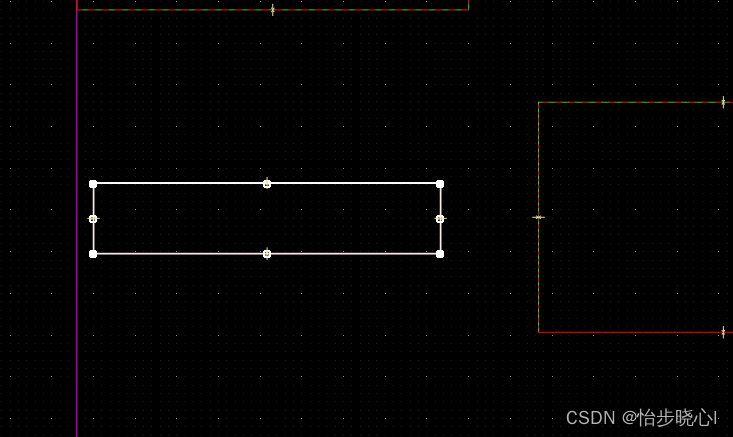
选择Tool->convert->Create Region From selected …。点击确定,即可完成填充了(快捷键T V E依次按下):
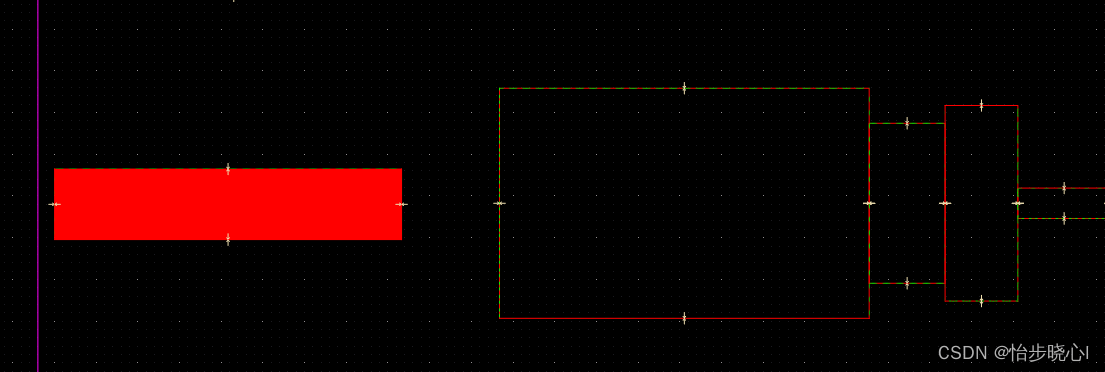
按照这个步骤把所有的电路部分的图形全部填充(不包括覆铜的部分):
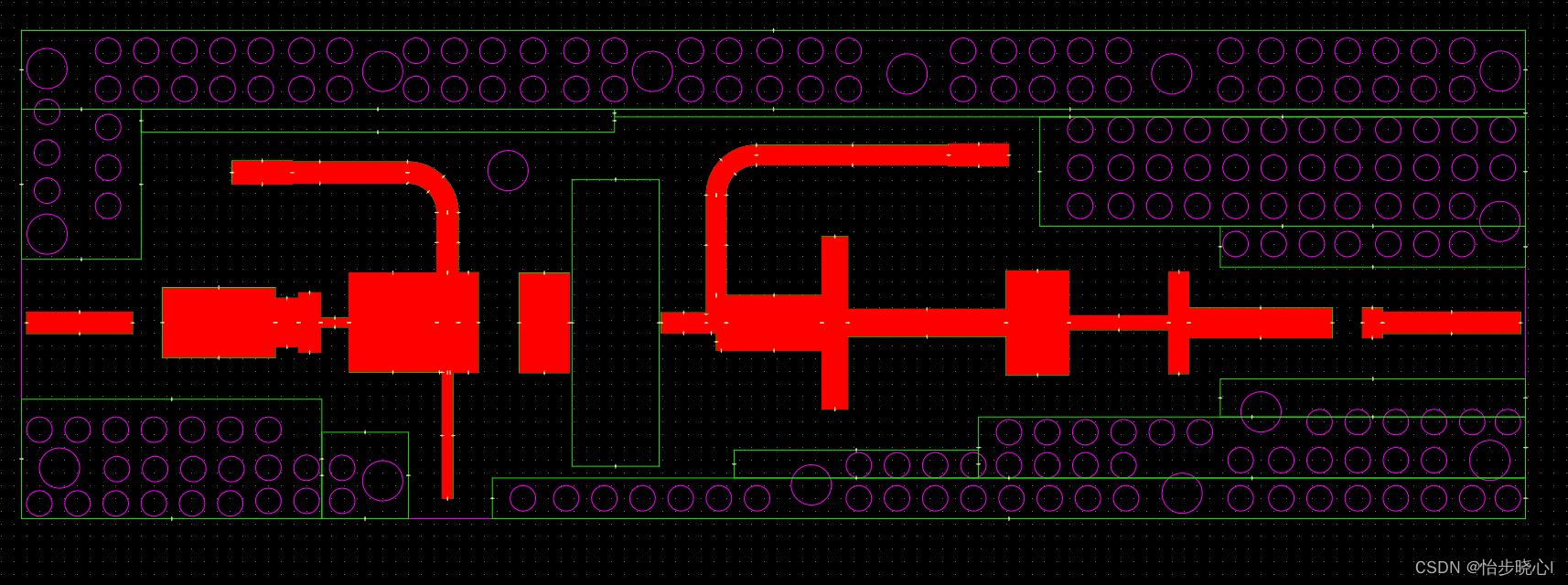
此处已经基本完成了主要电路部分的覆铜,下面删除铜皮边上的红色线条(因为规则冲突呈现绿色),删除后如下所示(可见微带线边缘没有了绿色):
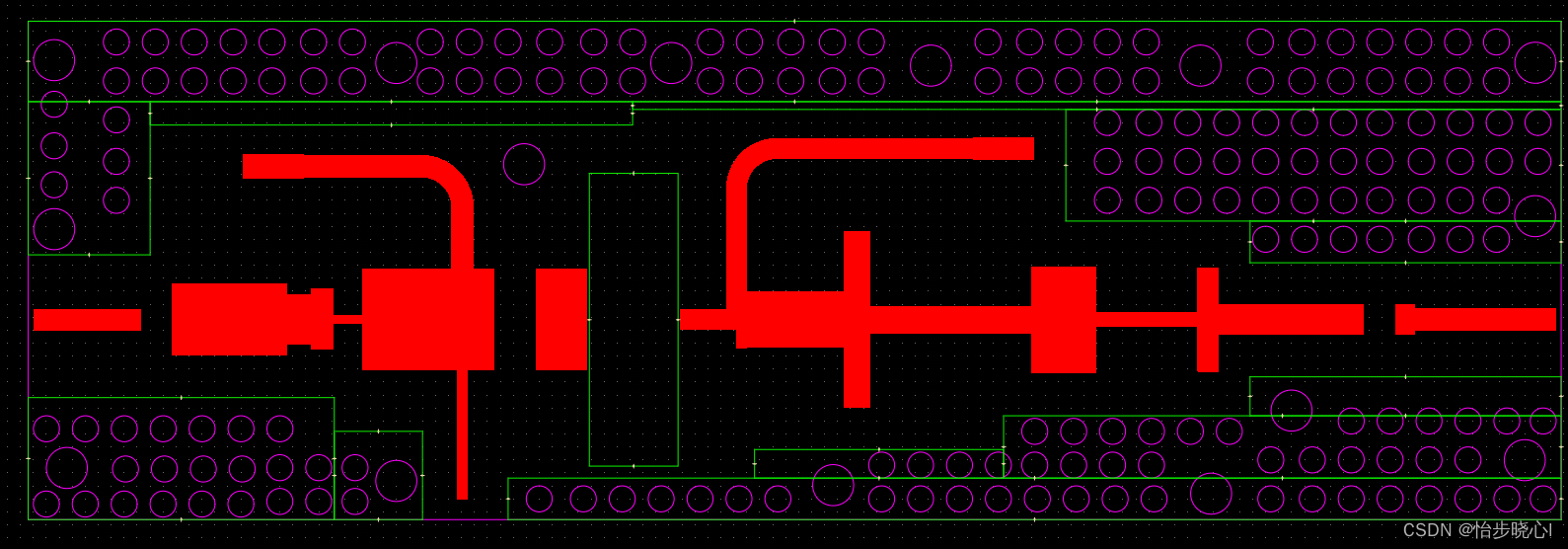
STEP 4: 设定板子大小和挖孔部分处理
首先选择最外面的边界:
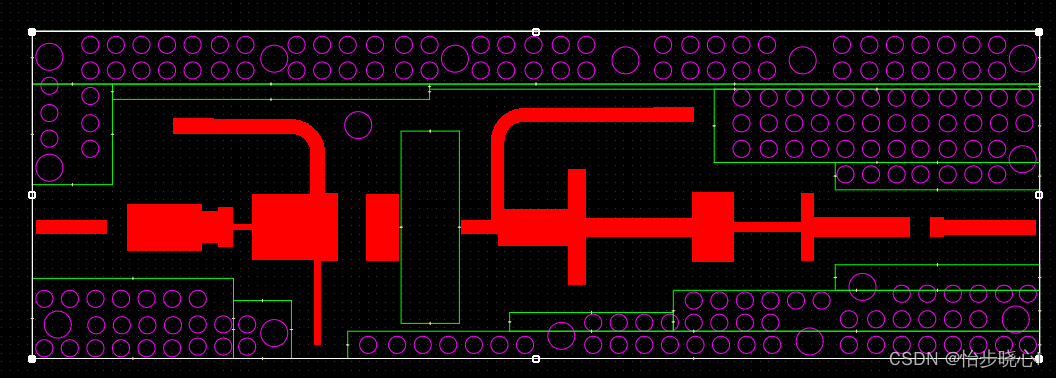
快捷键(依次按下D S D)设定板子形状:
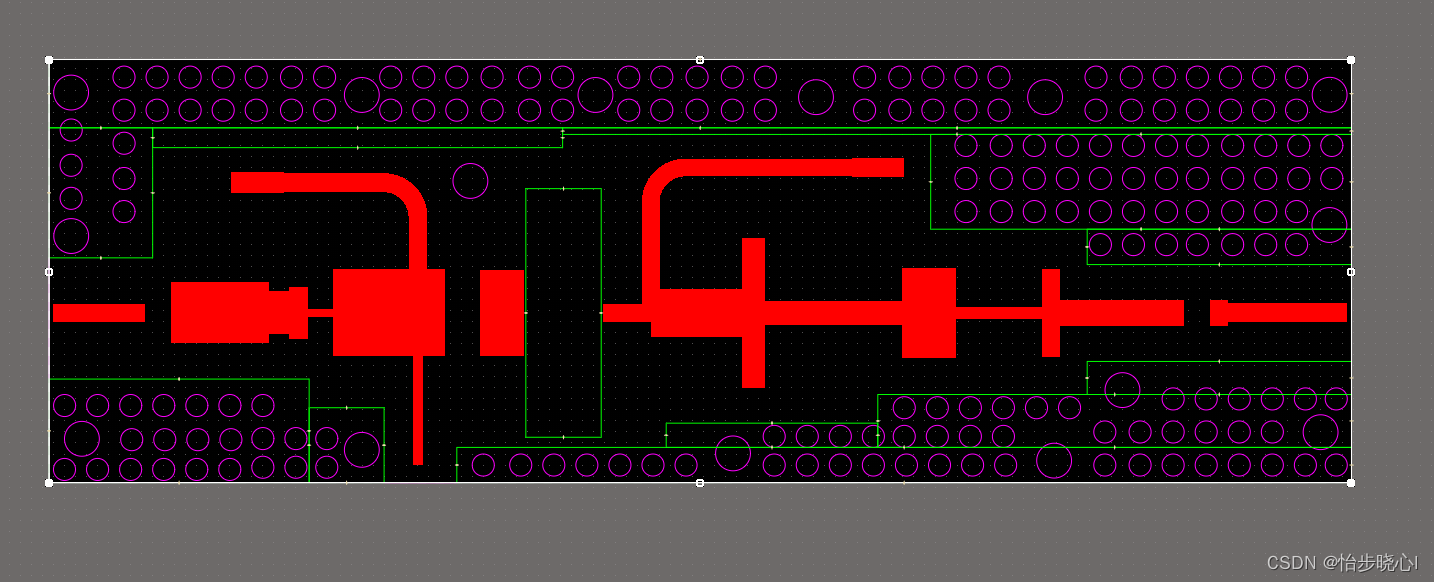
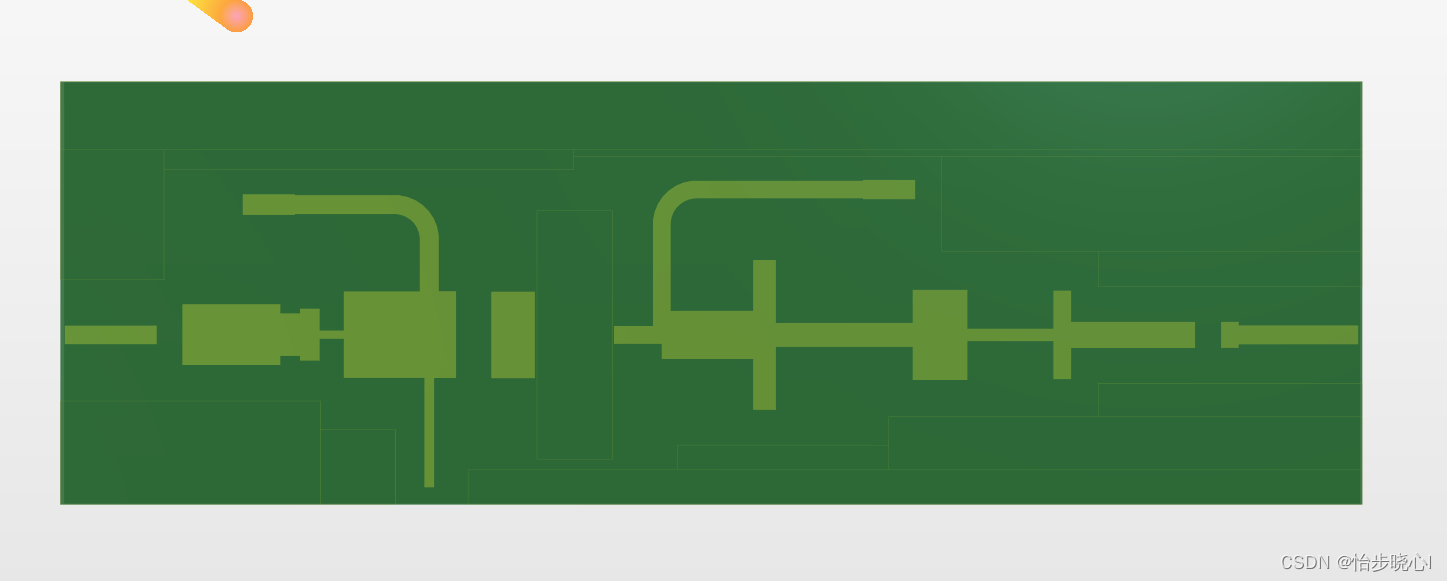
选择中级要挖孔的部分,将这一部分的板层变为Keepout layer,并快捷键(依次按下T V B)进行挖孔:
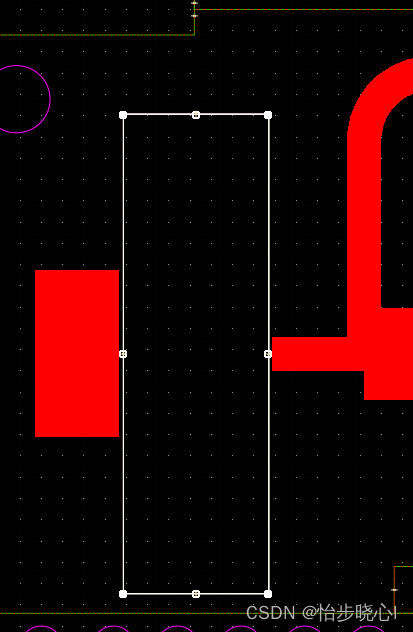
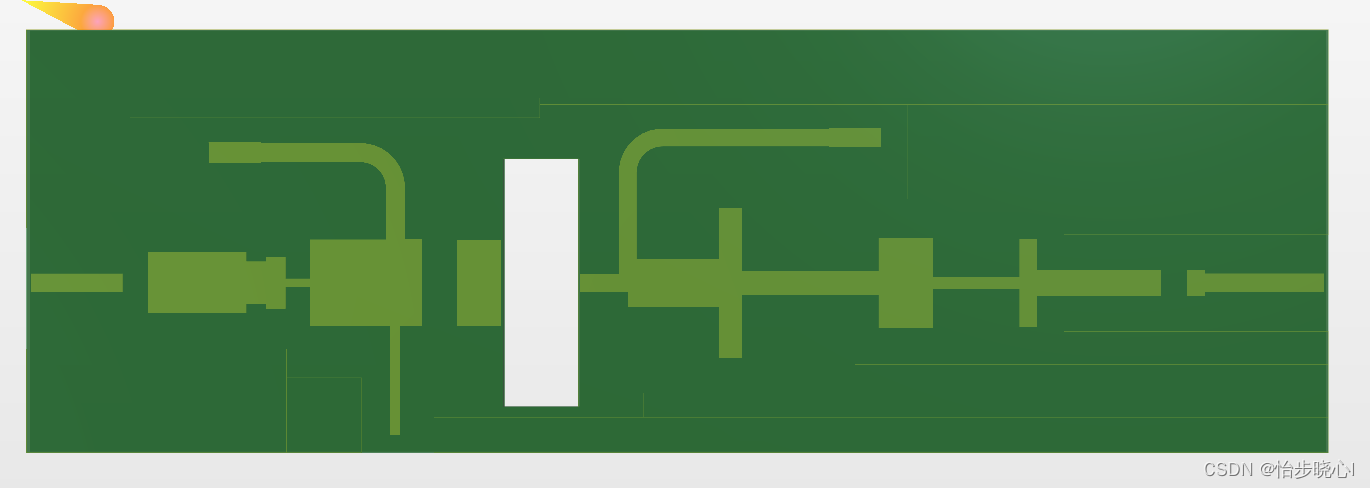
选择要挖的圆形散热孔和定位空,使用同样的方法进行挖孔,由此完成了挖孔的步骤:
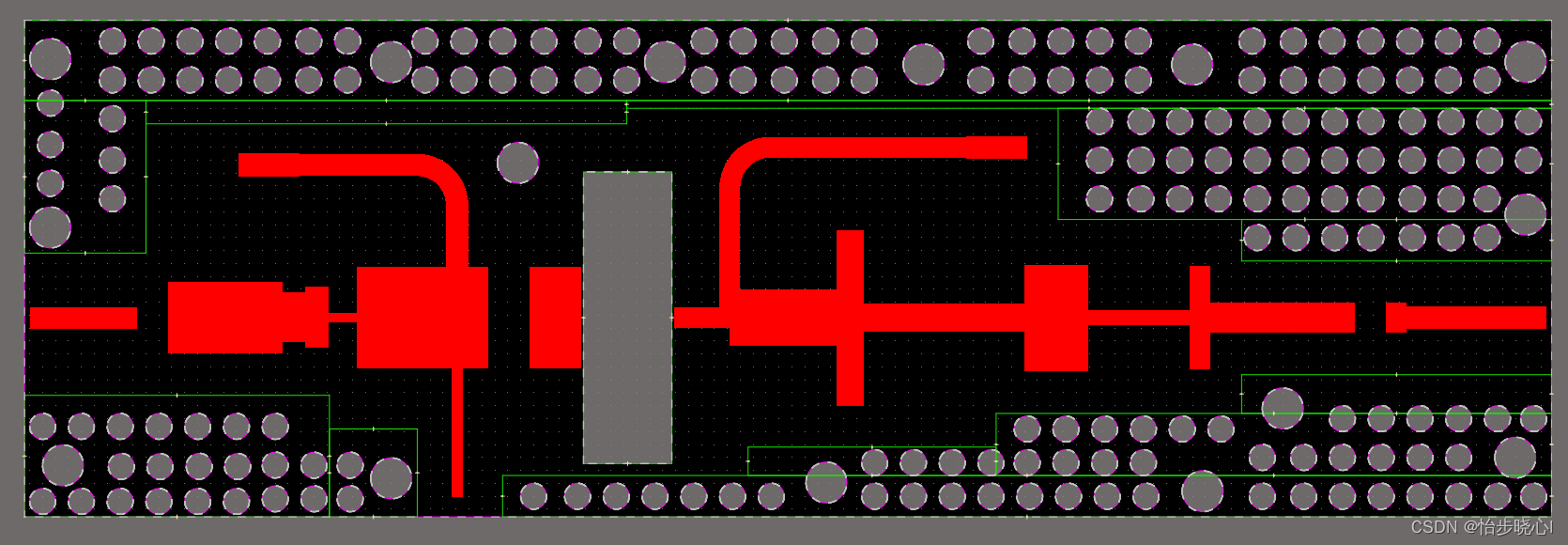
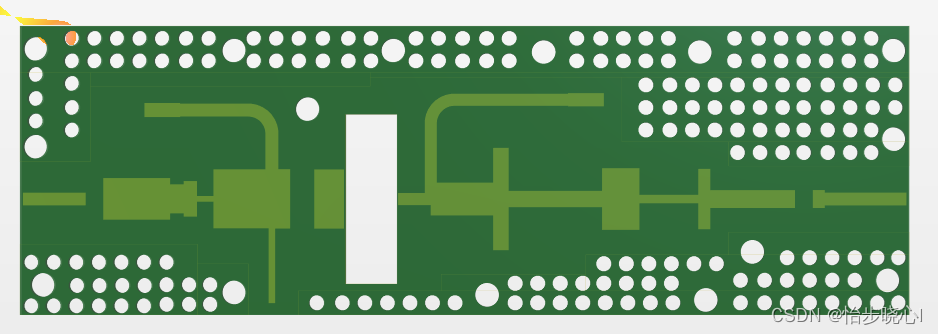
STEP 5: 散热孔和背板的覆铜
快捷键D->N->N打开Netlist管理,添加新的网络名称为GND,点击确定:
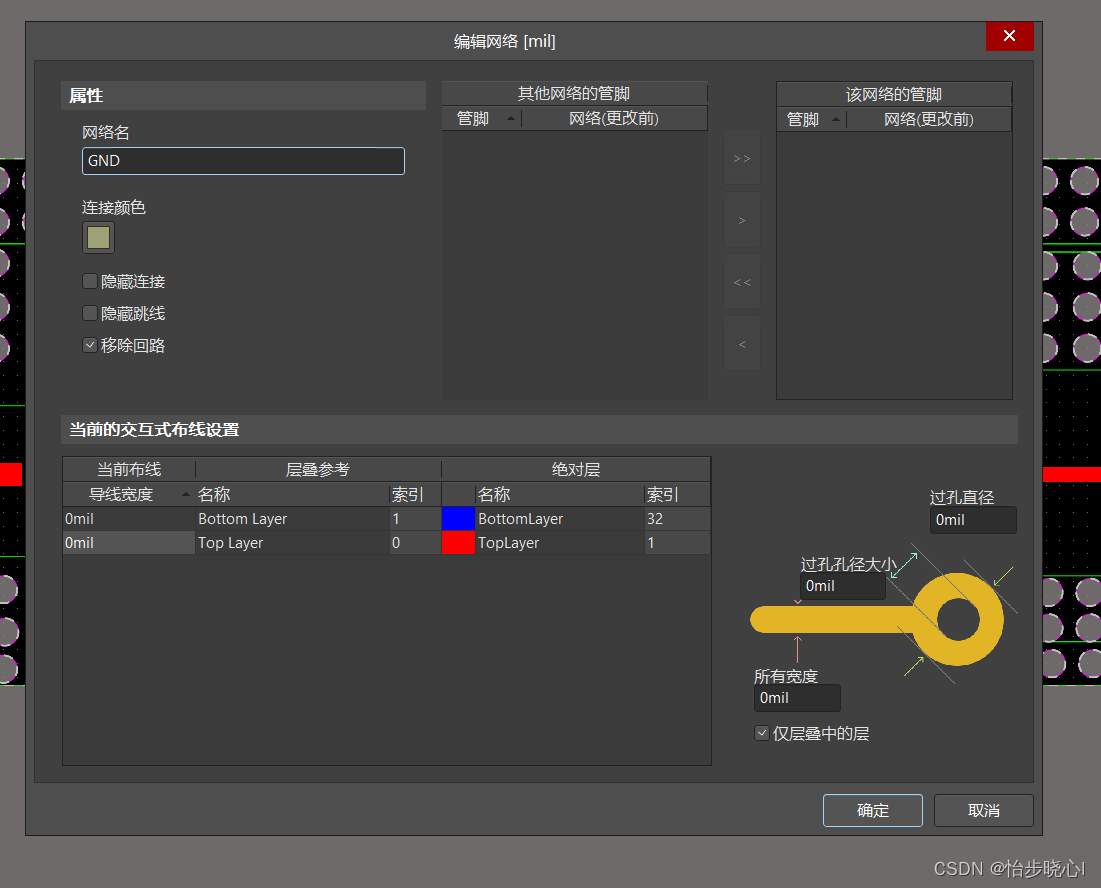
下面进行覆铜,首先是正面。插入一个小铜皮,将其网络设置为GND:
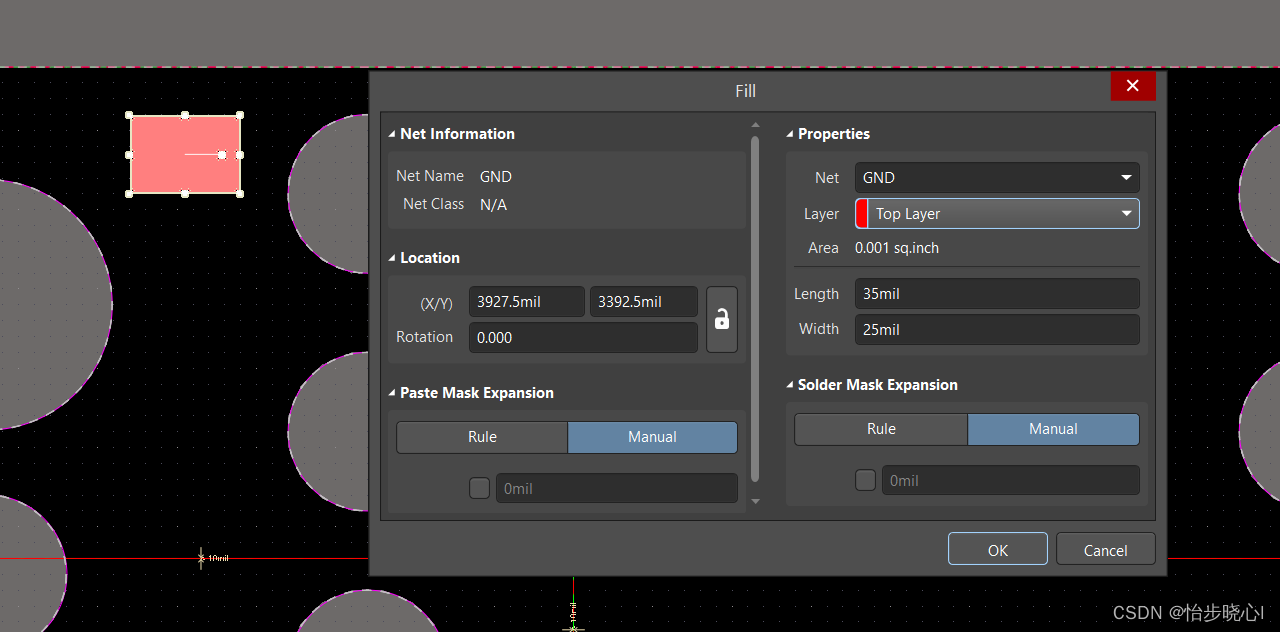
选择快捷工具栏的覆铜按钮进行覆铜:
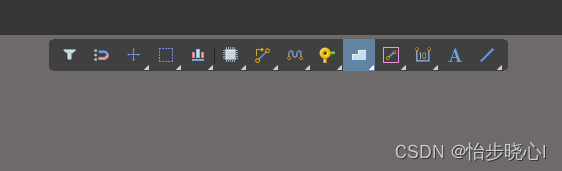
正面一共是三块,要分别选择并覆铜,但是此时设置了区域,还没有开始覆铜:
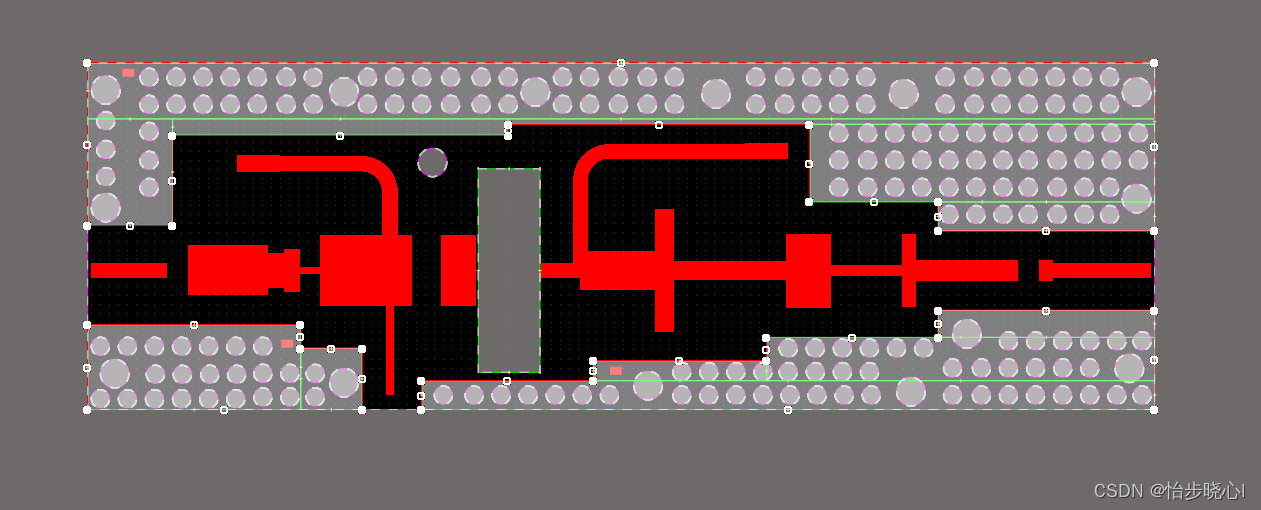
区域设置完成之后先删除一开始导入的那些红色的标注覆铜位置的线(因为规则错误实际上是绿色的),删除之后如下所示:
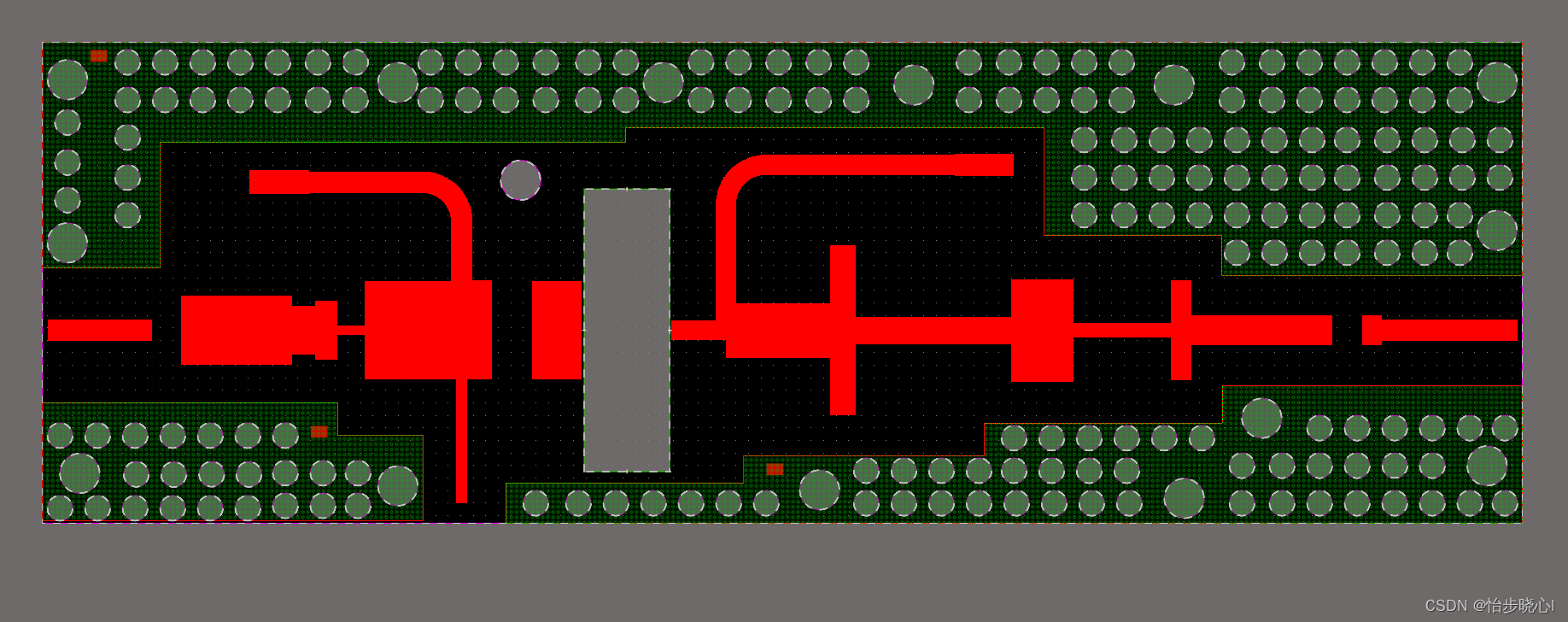
设置三块正面覆铜区域都链接到GND网络,覆铜类型为实心(同时也要设置覆铜的两个参数为0.5和0):
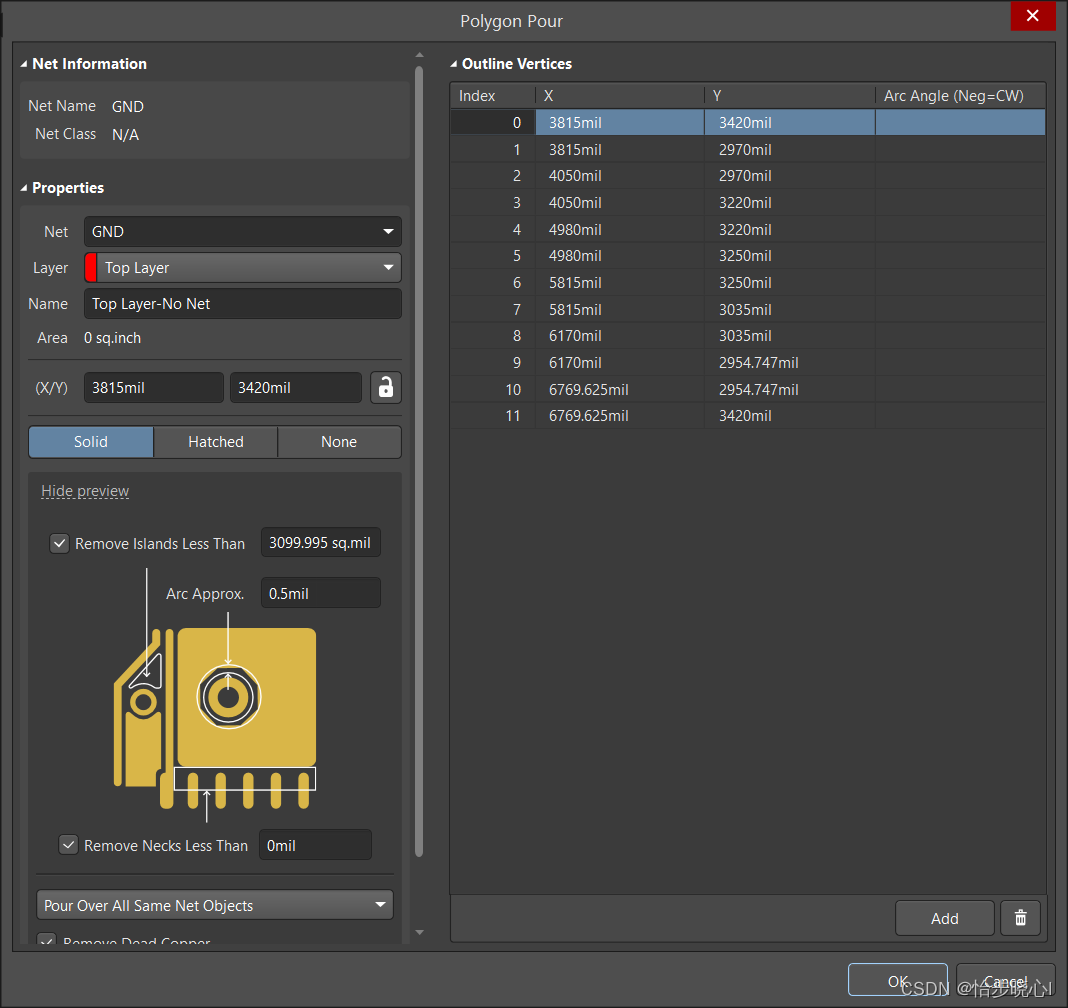
选择Design里面的Rules,设置Clearance为3mil(为了让除了孔的位置都覆铜):
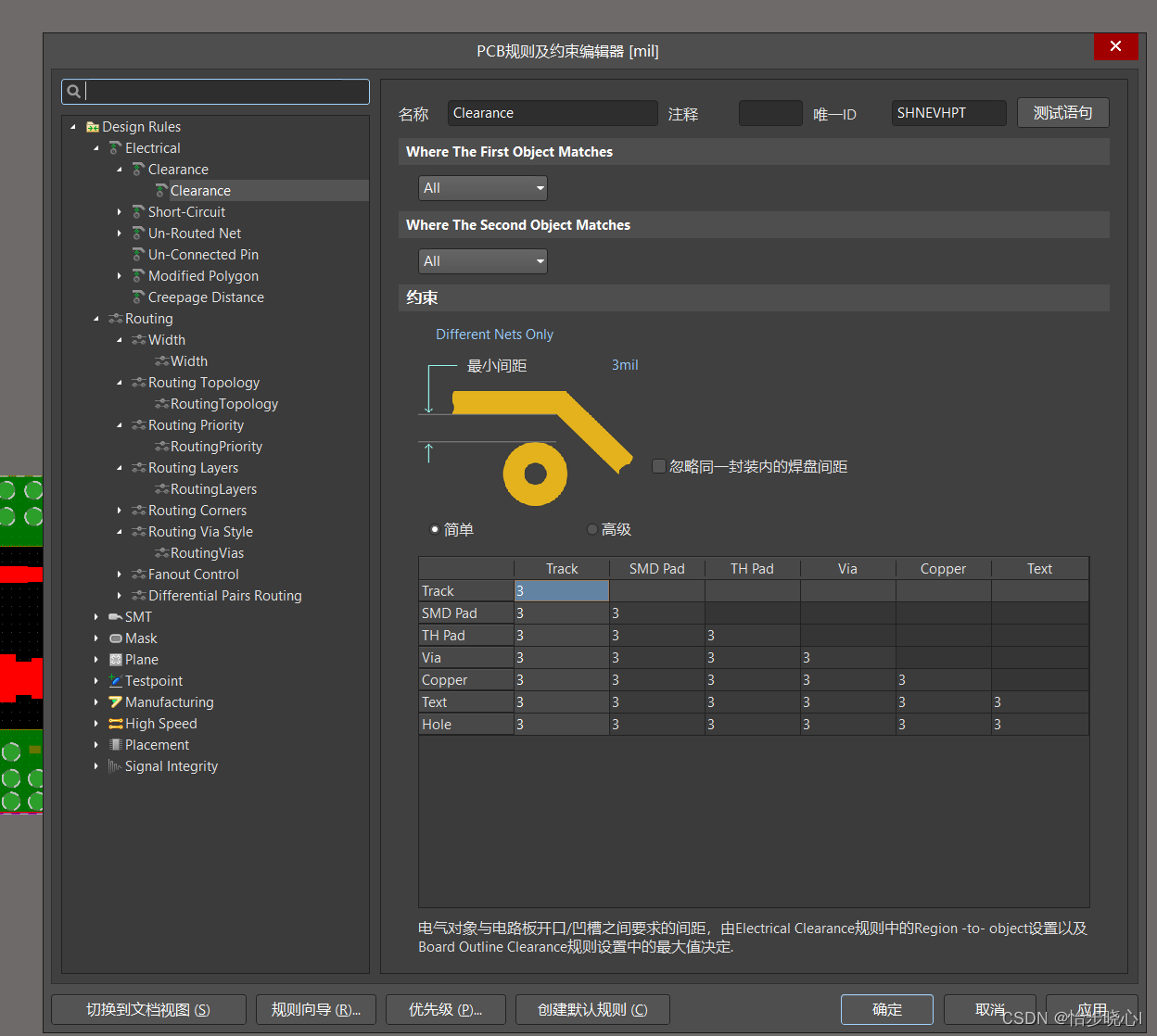
设置完成后选择一个覆铜区域并右键,选择polygon actions下的Repour all,由此正面覆铜如下所示:
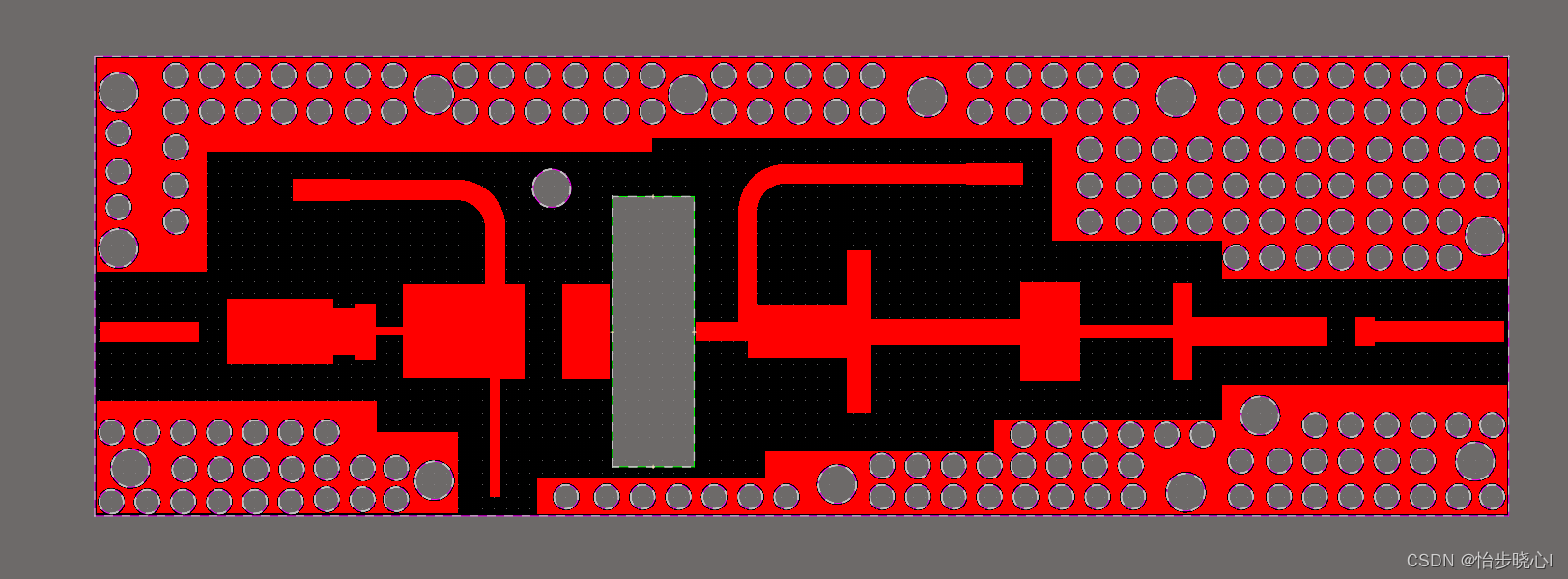
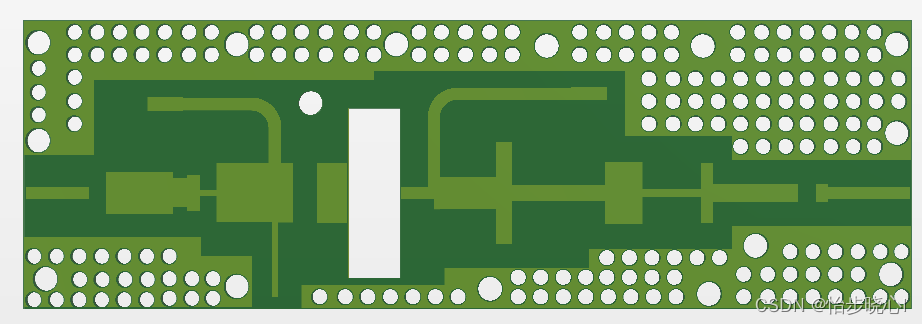
背面也插入一个链接到GND的小铜皮:
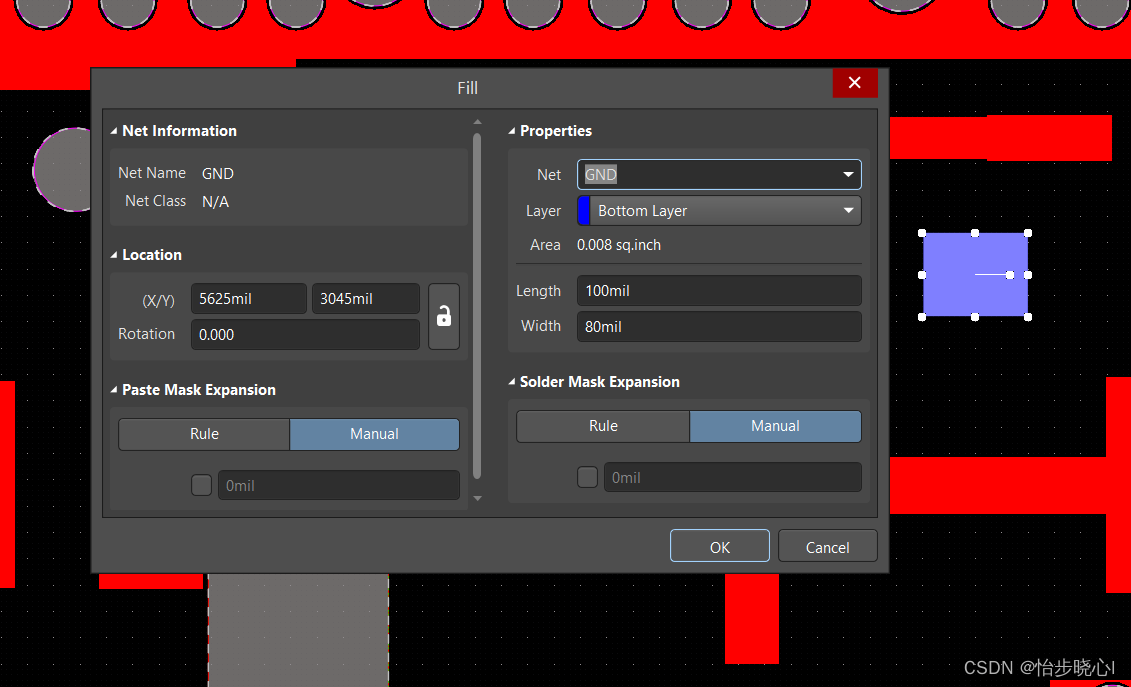
对背面同样进行覆铜:
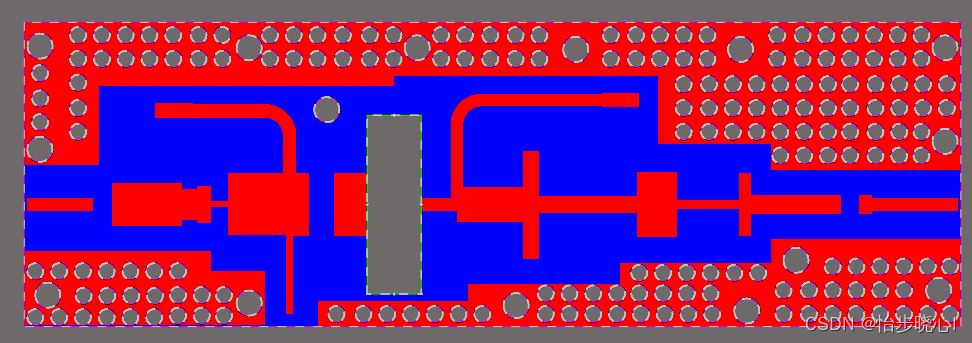
由此覆铜完毕。
STEP 6: 去除绿油
对于功率放大器,一般都不使用绿油了,铜皮都是之间裸露的。然而此时的正面和背面都是有绿油覆盖的:
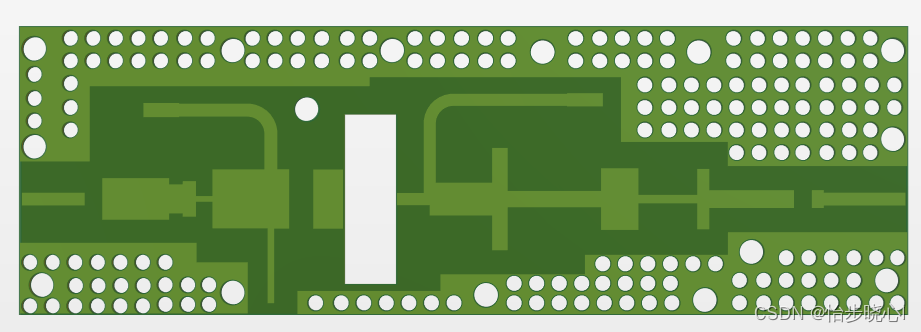
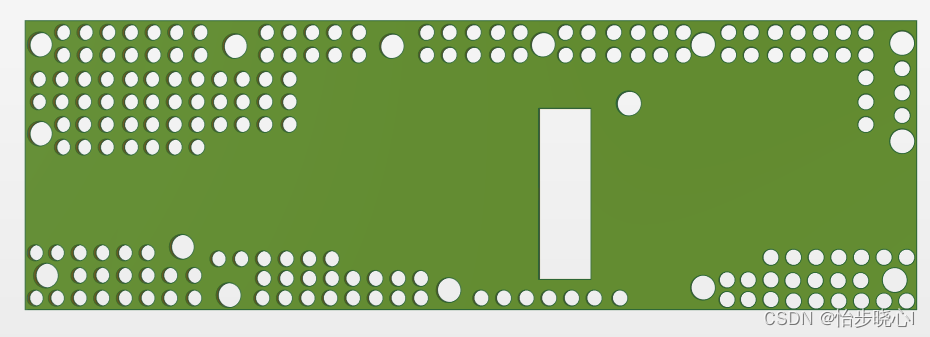
那么改如何去除铜皮呢,在正面插入和板子大小相同的Top Solder,在背面插入和板子大小相同的Bottom Solder即可:
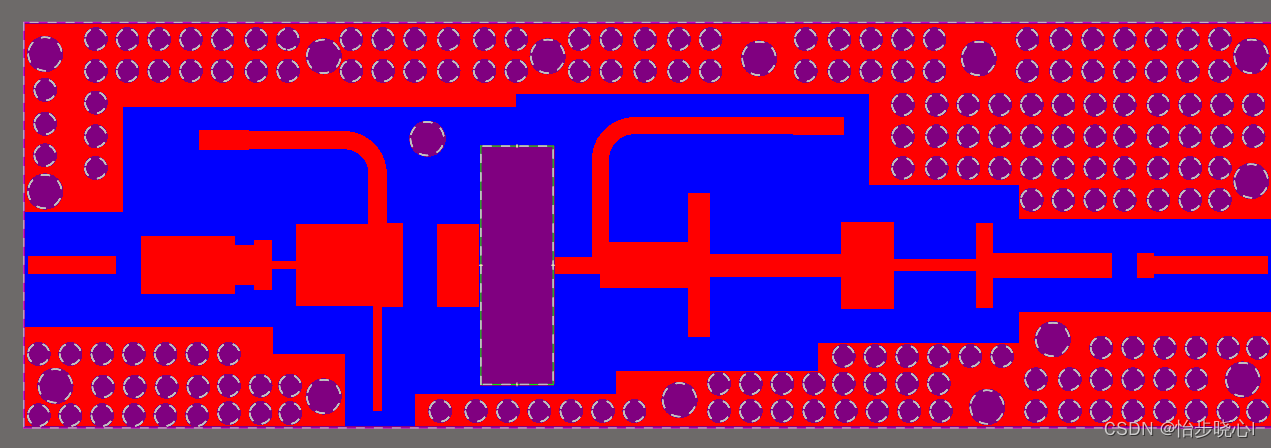
看看最终的效果:
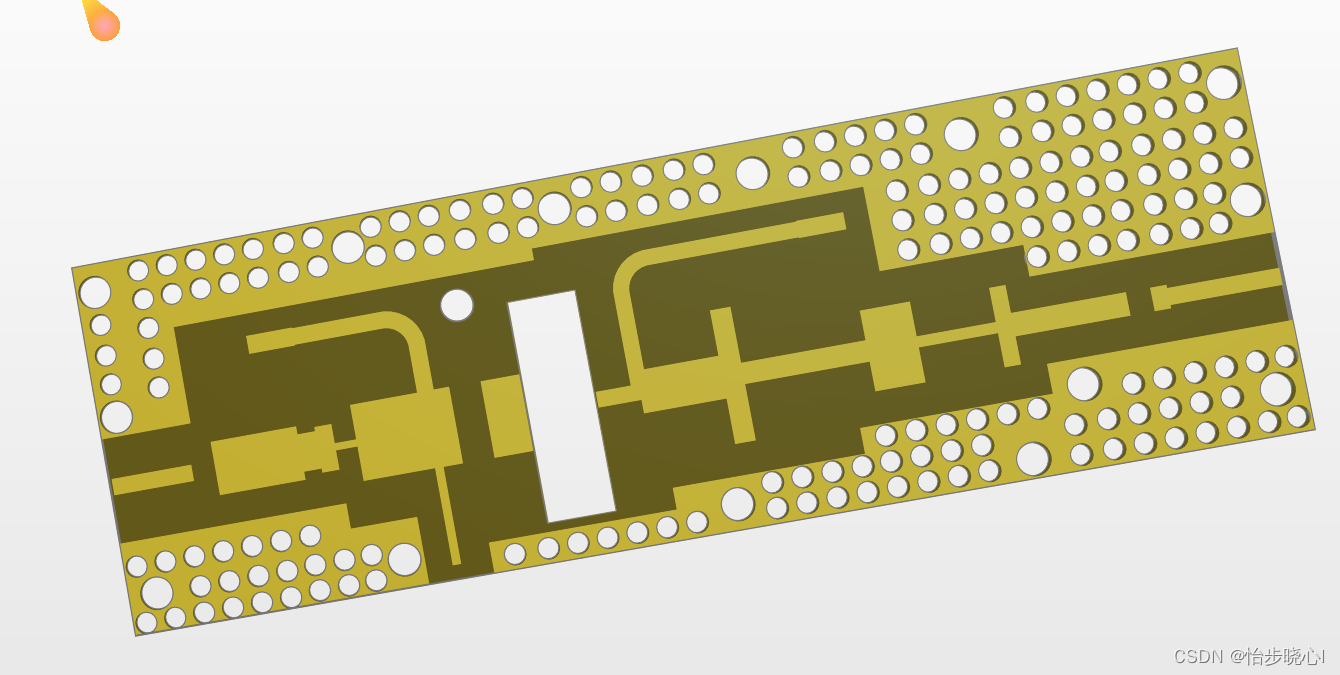
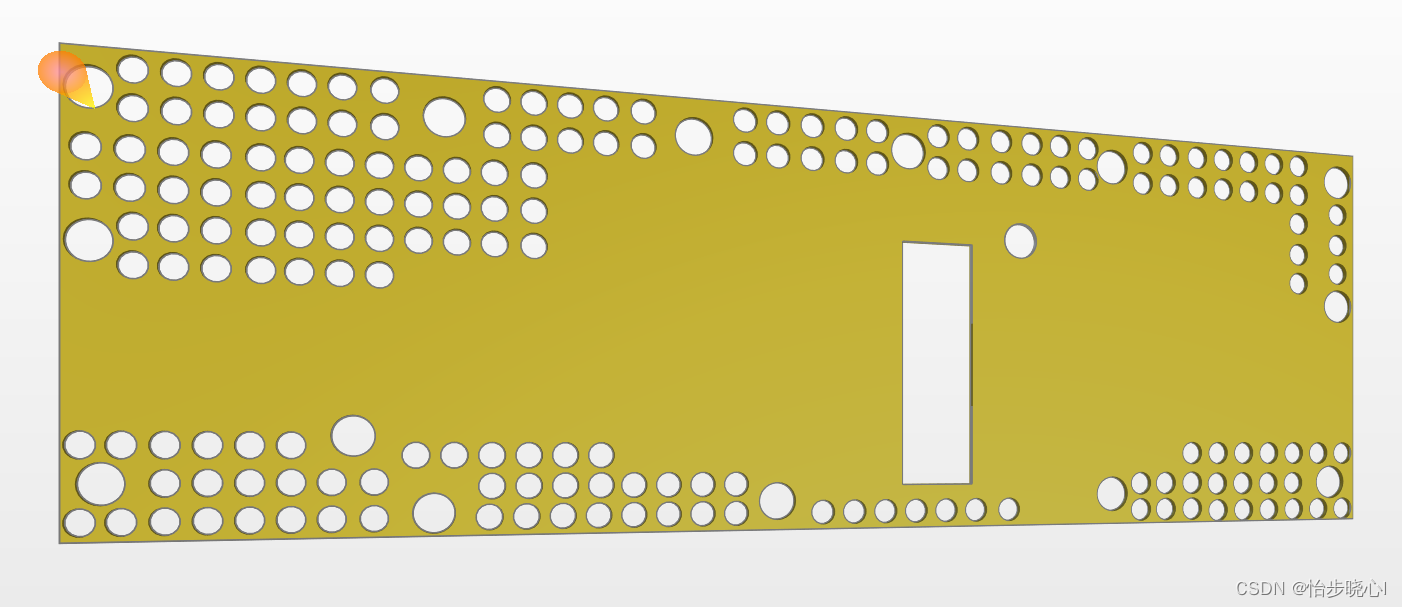
STEP 7: 嘉立创下单
此处使用的是高频板子,Rogers4350B,嘉立创支持下单:
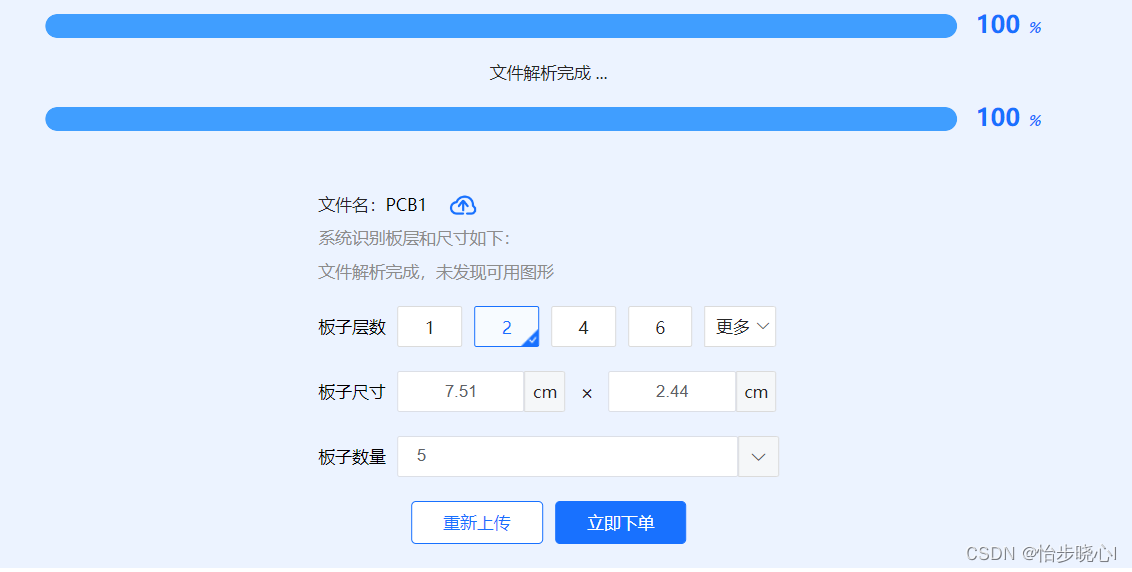
点击立即下单,选择板材4350B:
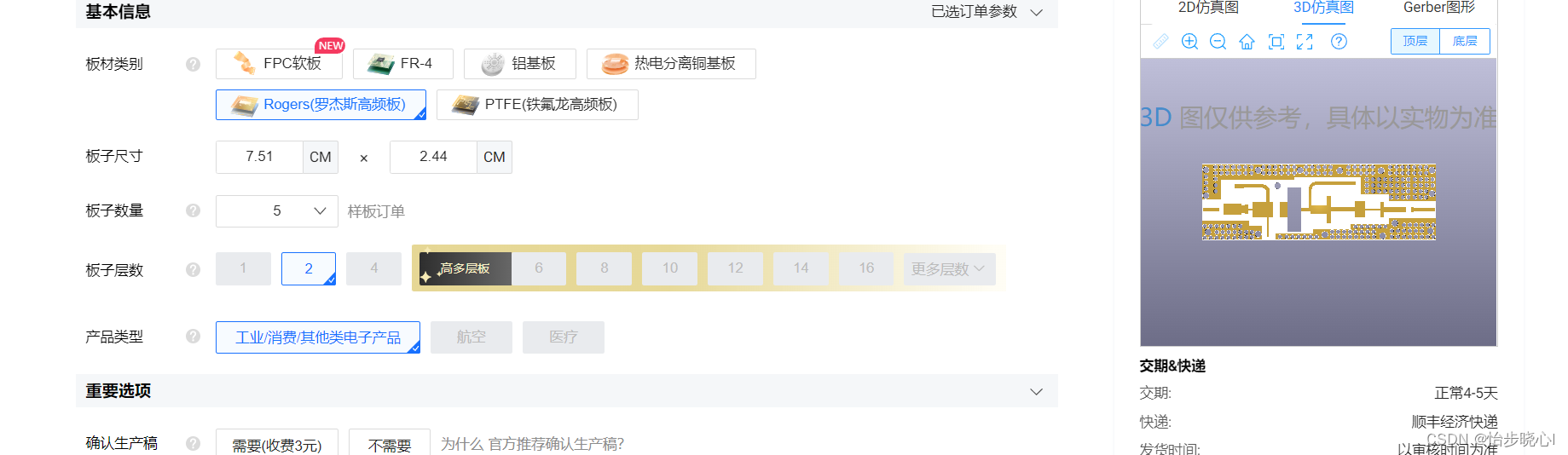
看看价格才600块钱,非常便宜了:
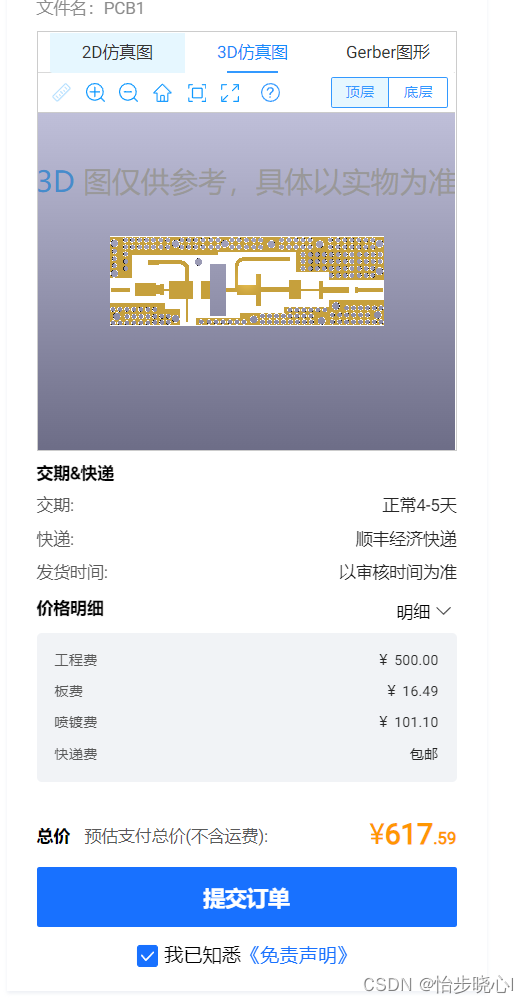
STEP 8: 实物组装
散热器设计参考:## 番外8:ADS导出DWG文件并交给工厂制板 (功率放大器板子和散热器)
最终实物如下所示:
